Vì sao mình thích dùng VPN riêng hơn là đi mua các VPN có sẵn trên thị trường:
- Server của riêng mình, mình có băng thông riêng, ổn định hơn là dùng đồ chung
- Mình biết rõ là kết nối của mình không bị theo dõi và không bị can thiệp, chứ dùng VPN có sẵn thì không chắc điều này
- Mình ít khi phải đổi quốc gia, chứ nếu anh em cần đổi quốc gia liên tục thì nên dùng VPN có sẵn, họ cho phép đổi vùng tiện và rẻ hơn.
Còn đây là hướng dẫn cài đặt. Mình chọn Digital Ocean với địa điểm Singapore làm VPN làm nhà cung cấp cloud vì họ đơn giản nhất so với Google Cloud và Amazon AWS. Google Cloud có miễn phí tới 300$ cho người mới, khá ngon, nhưng setup hơi phức tạp hơn một chút, và vẫn cần đụng tới code.
Lưu ý: Cho tới hiện tại, Outline chỉ hoạt động trên Ubuntu. Vì vậy, nếu bạn lựa chọn tự cài thay vì tự động, cần lưu ý điểm này.
1. Đầu tiên bạn sẽ cần một tài khoản Digital Ocean. Cứ lên đăng kí 1 tài khoản là được, còn có sẵn rồi thì thôi.
Mình có cài link referral này nè, anh em dùng đăng kí thì sẽ được free 50$ cho Digital Ocean ( https://go.nguyenanhung.com/digitalocean), tức đủ dùng VPN trong 10 tháng. Sau đó thì anh em sẽ cần trả tiền bằng thẻ tín dụng của anh em, mỗi tháng 5$ (nếu rủ bạn bè đồng nghiệp dùng chung chia tiền thì tính ra rất rẻ). Cứ mỗi khi anh em trả đủ số tiền 25$ thì mình cũng được Digital Ocean tặng 25$ để xài.
2. Sau khi đăng kí tài khoản Digital Ocean xong, bạn cần tải Outline Manager về. Đây là trình quản lý, chỗ để bạn tạo server VPN, tạo tài khoản cho người dùng mới, quản lý dung lượng server đã sử dụng...
Link tải đây, hỗ trợ cho Win, Mac và Linux.
3. Sau khi tải và cài đặt Outline Manager, chạy ứng dụng đó trên máy tính của bạn. Chọn Digital Ocean khi được hỏi, chọn tiếp một quốc gia để đặt máy chủ VPN (mình thường chọn Singapore cho gần, tốc độ nhanh, còn muốn Mỹ cũng được).
4. Outline Manager sẽ mở trình duyệt, bạn cần cho phép Outline được sử dụng tài khoản của Digital Ocean để nó tự tạo server và chạy cài đặt tự động trên đó. Nhấn OK / Accept là xong.
5. Đợi khoảng 5-10 phút là server VPN của riêng 1 mình bạn dùng đã sẵn sàng để hoạt động, không cần code một dòng nào hết, quá tuyệt vời luôn.
6. Giờ là lúc làm cho máy tính, điện thoại Android, điện thoại iOS, iPad... có thể kết nối vào server Outline VPN của bạn. Trong Outline Manager, bạn sẽ thấy một "key" của máy tính bạn đã được tạo sẵn. Hãy nhấn vào biểu tượng hình máy tính, nhấn Connect và copy đoạn key của bạn.
Key có dạng như sau ss://chuoi_ky_tu_ngau_nhien@IP:Port/?outline=1
Mỗi người dùng sẽ có 1 key riêng, ví dụ chồng 1 key, vợ 1 key... Dựa vào đây bạn có thể quản lý được mỗi người đã dùng bao nhiêu dung lượng.
Trong Outline Manager, bạn có thể tạo tài khoản mới, sẽ có 1 key mới được sinh ra kèm theo dòng chữ Copy Invitation. Bạn nhấn vào đó thì hướng dẫn truy cập sẽ được copy, bạn dán nội dung hướng dẫn đó vào email hay ghi chú hay bất kì thứ gì bạn muốn rồi chia sẻ cho người khác là xong.
7. Để truy cập vào Outline VPN, bạn sẽ cần một app khác gọi là Outline Client (không phải Outline Manager ở trên). Bạn có thể dùng các link sau tương ứng với hệ máy của mình để tải về. Sau khi tải xong thì dán cái key của bạn vào là xong, từ giờ trở đi bạn đã có thể dùng VPN của riêng mình. Mọi thứ khác bạn cứ làm theo hướng dẫn trên màn hình của hệ điều hành tương ứng.
Link tải app Outline Client dành cho macOS
Link tải app Outline Client dành cho iOS
Link tải app Outline Client dành cho Android
Link tải app Outline Client dành cho Windows
Link tải app Outline Client dành cho Linux
Link tải app Outline Client dành cho Chrome OS
Bạn có thể tạo cùng lúc nhiều VPN ở nhiều nước để dùng tùy mục đích, nhu cầu.
full-width


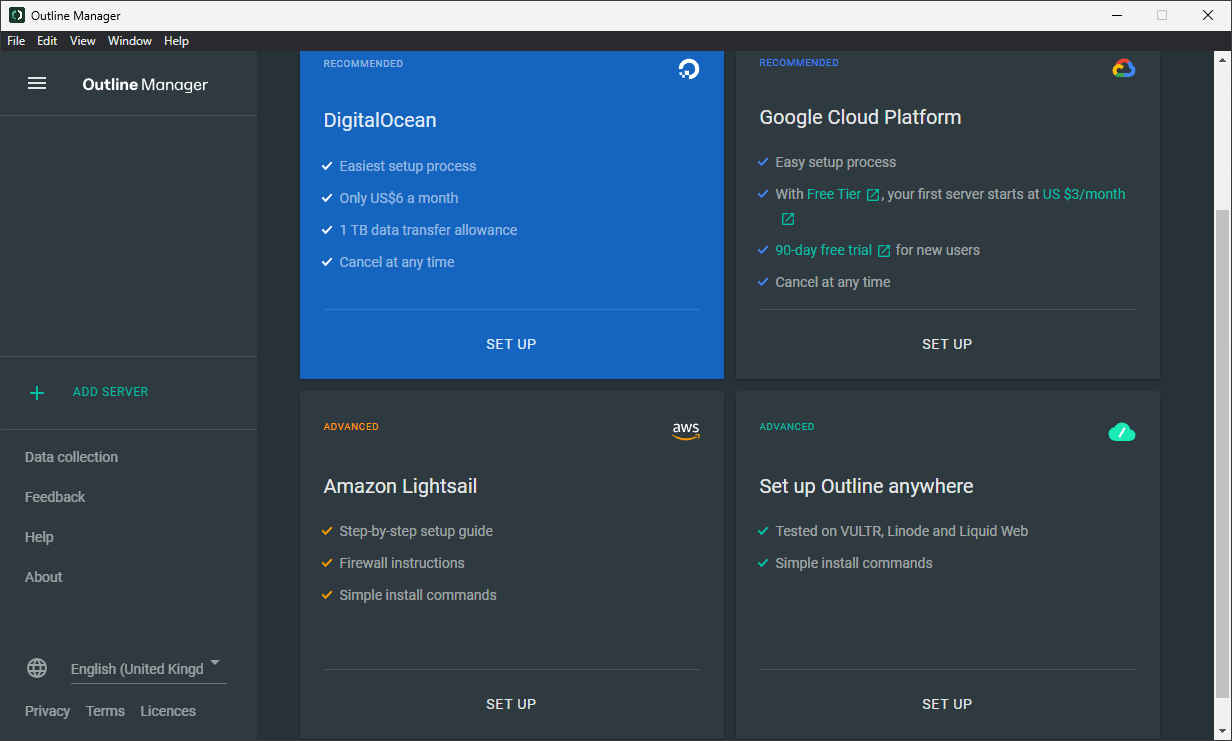


Dạo này hacker đầy đường, tự build con VPN xài cho yên tâm :))
Trả lờiXóaSau 3 năm, đây vẫn là VPN software yêu thích của mềnh
Trả lờiXóaĐăng nhận xét